【经验】Outlook资料档密码忘记怎么办?教你目前唯一能解决的方法
时间:2022-11-28 10:35:20
有在用Microsoft Outlook的人可能会知道一个功能,就是对Outlook的pst档进行加密,确保信件的安全性。但这个功能其实根本很少用到,所以应该很多人也不知道有这功能。而我在遇到这次事件之前,我也不知道Outlook有这功能!
有一次在帮客户更换公司的新电脑的时候,将他旧电脑里面的资料Copy到新电脑里,而Outlook当然也要转到新电脑使用,所以当然Outlook的pst档也会跟着搬移到新电脑。客户公司是用POP3的通讯协定设定Outlook,一般来说,只要把基本的电子邮件位址、内送邮件伺服器及外寄邮件伺服器等等的设定好,最后测试帐户设定都OK之后,就可以正常使用Outlook了。
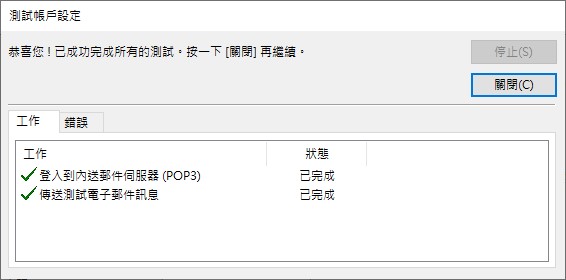
测试帐户设定
但在最后测试帐户设定都成功后,居然给我跳出需要输入Outlook资料档密码的视窗!!
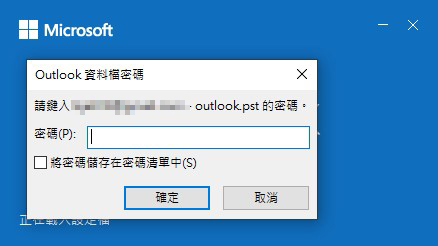
Outlook资料档密码
WTF!?设过那么多Outlook从没看过需要输入这种东西!
到这里第一个想到最有可能的就是客户自己有设定密码,但询问客户密码时,果然跟我想的一样,他根本不记得有设定密码!
有些使用者就是很不喜欢纪录密码,因为对他们来说输入一次,然后勾选记住密码,之后就不用再输入了,如果密码没有使用他常用的那些密码的话,久了当然也忘了,这时候苦的就是我们这些要帮他们擦屁股的工程师了。
这下可好了,怎么办?没有密码也没办法进入Outlook,如果进不去的话之前的信件就全没了,客户当然不肯!没办法,只能请教Google大神了,还好很快就找到我要的答案了。这个Outlook资料档密码是一个个人邮件内容的安全保护功能,使用者如果不想其他人可以随意登入他的Outlook的话,就可以设定这个密码。
这样在每次开Outlook的时候都要输入这组密码才能开启,但一般人其实很少会用到,为什么?太麻烦了啊!通常会使用Outlook都是公司内部使用较多,而公司的电脑通常都会有设定个人的开机密码。
公司一般使用者光是开机要打密码就已经觉得很麻烦了,现在连开个Outlook也要打密码,那不是麻烦死了!那为什么这个使用者会设定这个密码呢?我猜他应该也不会无聊到去设定这个东西,但难道Outlook会自己加密pst档吗?如果都没有,我还真的不知道为什么。
再来教教大家如果Outlook资料档密码忘记我唯一能找到的解决办法。
此教学范例使用:
Win10作业系统
Office 2019
密码忘记解决方法
关闭防毒
这个方法需要用到PstPassword这个程式,而这个程式会被防毒误判成是威胁,所以必须先关闭防毒。此方法为Win10内建的防毒关闭方法, 如果你有另外灌防毒软体,如:趋势、诺顿、小红伞等,也请先将其关闭。
STEP 1
右下角点选【显示隐藏的图示】。开启【Windows安全性】。
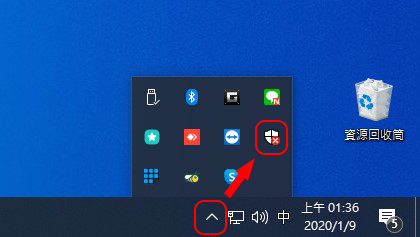
开启【Windows安全性】
STEP 2
开启【病毒与威胁防护】。
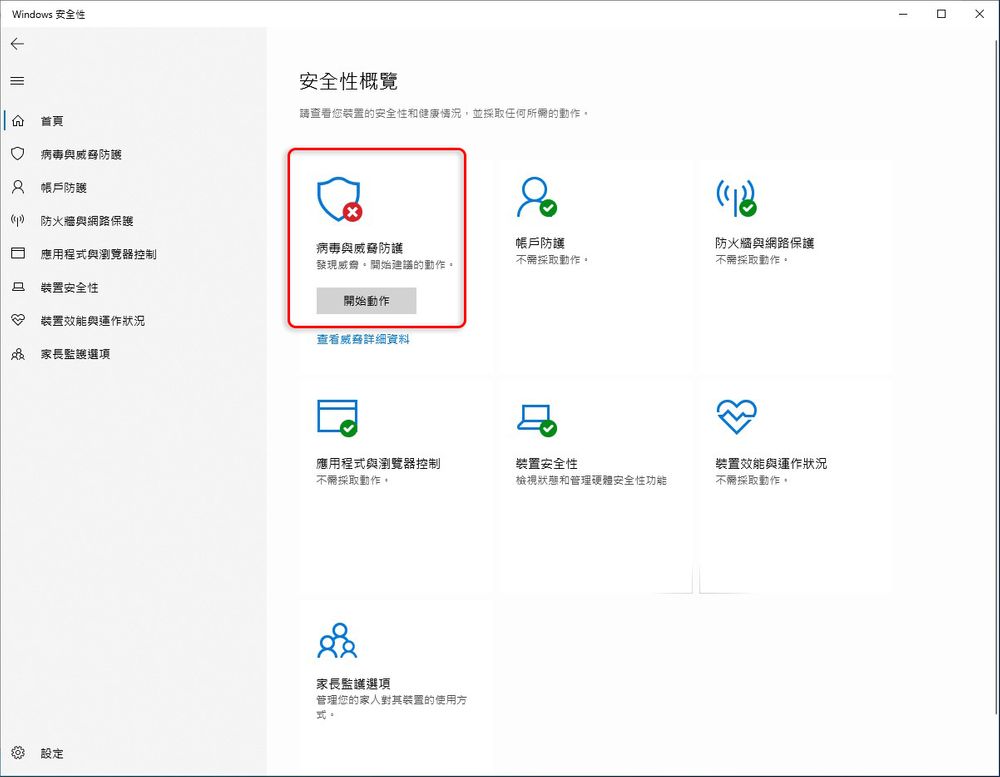
病毒与威胁防护
STEP 3
点选【管理设定】。
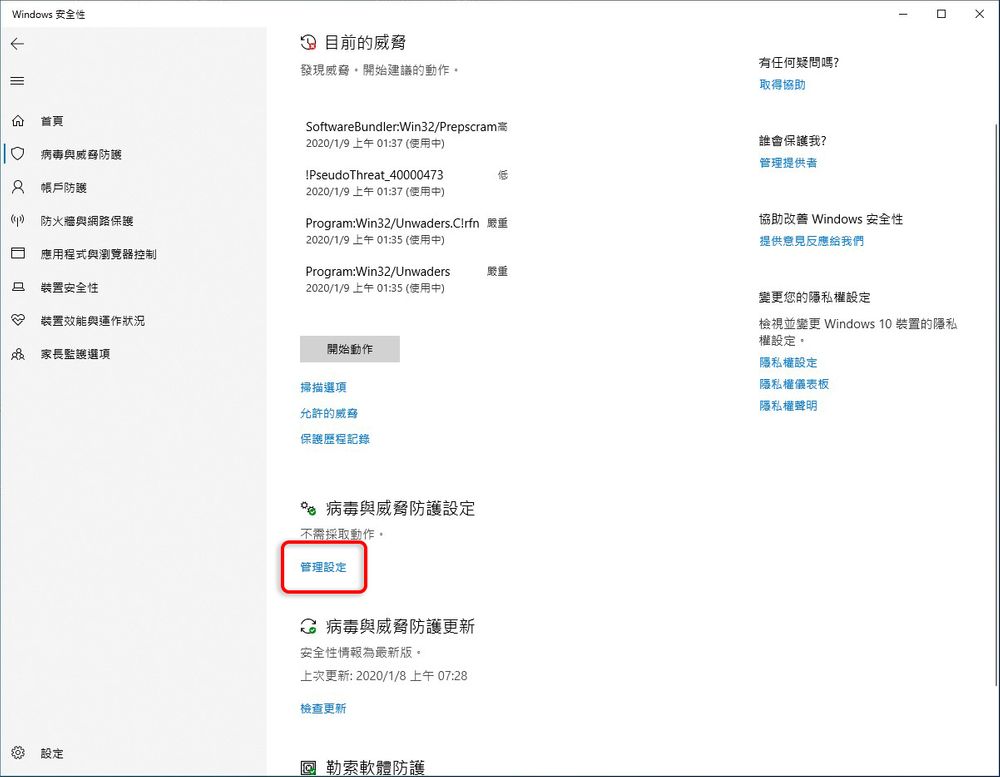
管理设定
STEP 4
将【即时保护】及【防窜改保护】关闭。
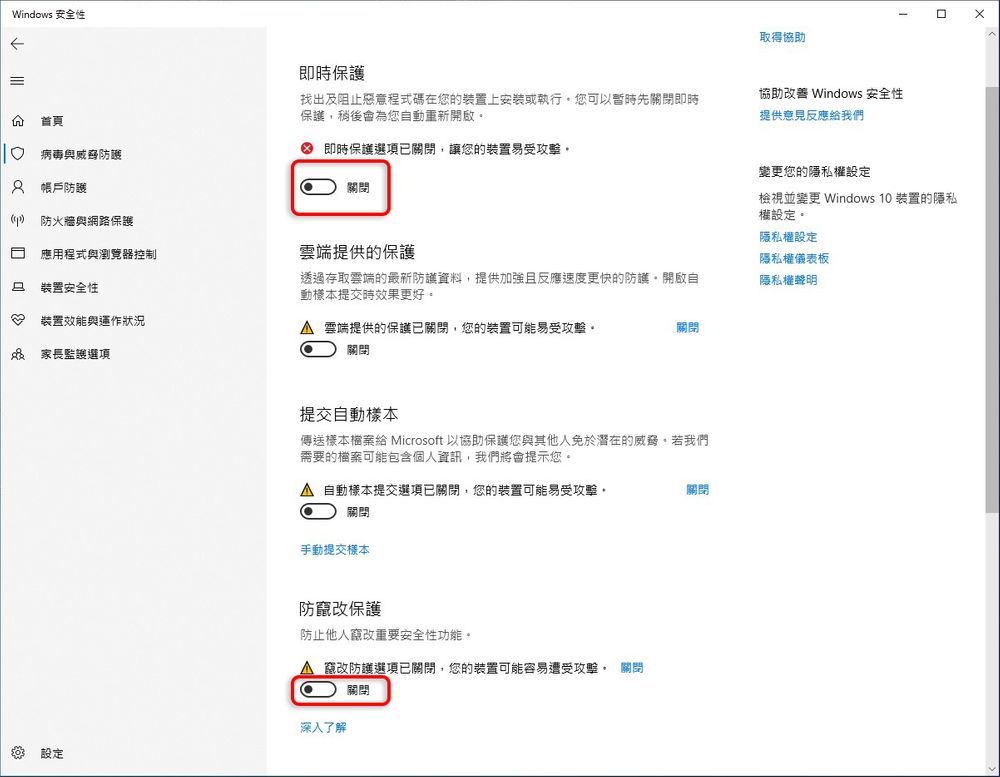
关闭【即时保护】及【防窜改保护】
STEP 1
再来到下方连结下载PstPassword程式。
STEP 2
解压缩后会自动开启程式。

自动开启【PstPassword】
如果没有自动开启程式,请执行解压缩出来的资料夹里的【PstPassword.exe】。
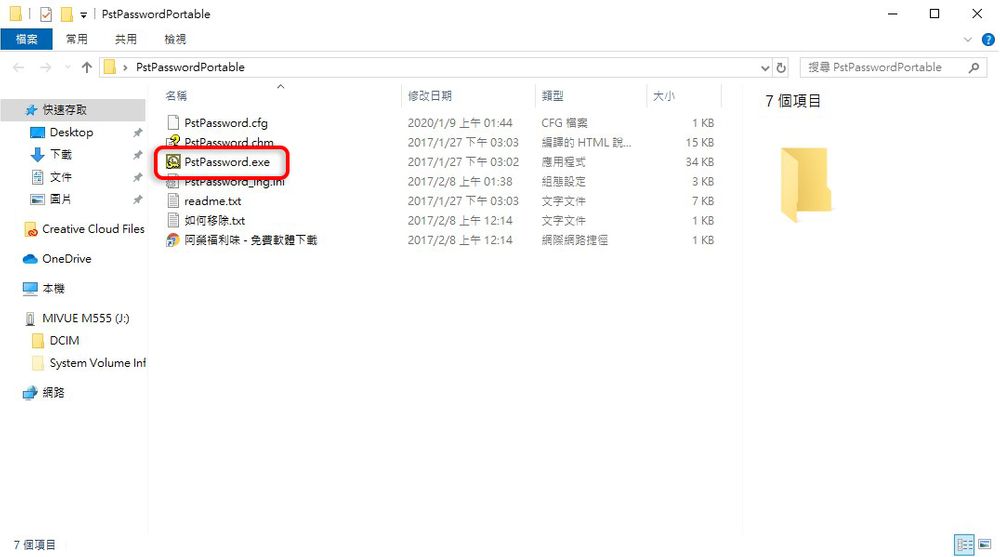
开启【PstPassword.exe】
STEP 3
点选【开启旧档】。
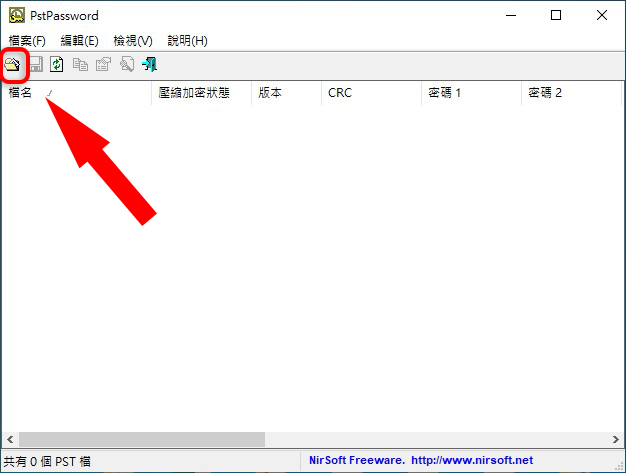
开启旧档
STEP 4
找到被加密的pst档并开启。
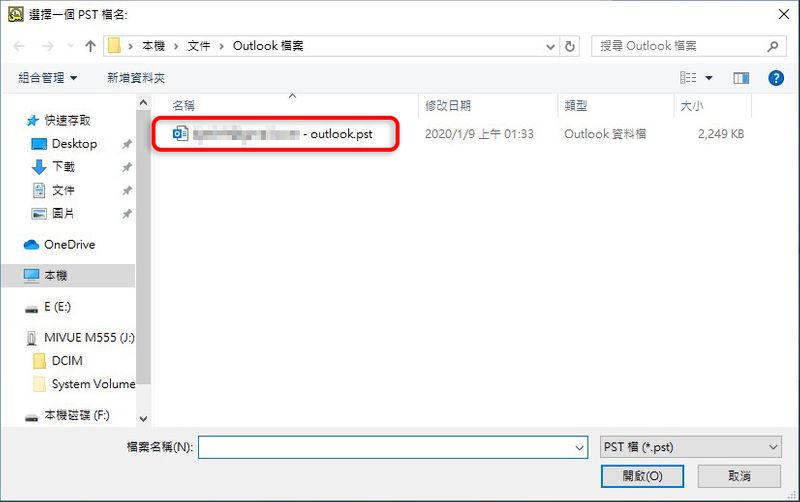
开启pst档
如果不知道pst档在哪,可以从以下路径找找看,通常都会放在这些地方。
【C:\Users\user\Documents\Outlook 档案】
【C:\Users\user\AppData\Local\Microsoft\Outlook】(AppData为隐藏资料夹,需开启显示隐藏的项目才看的到)
D槽搜寻【*.pst】,如果有找到副档名为【pst】的档案的话,代表有把Outlook信件的存档位置移至D槽的某个资料夹
STEP 5
开启后就会显示你的密码,你设定的密码就是第一组,但他会显示三组密码,这三组密码都可以用来开启pst档,很神奇吧!我也不知道为什么。
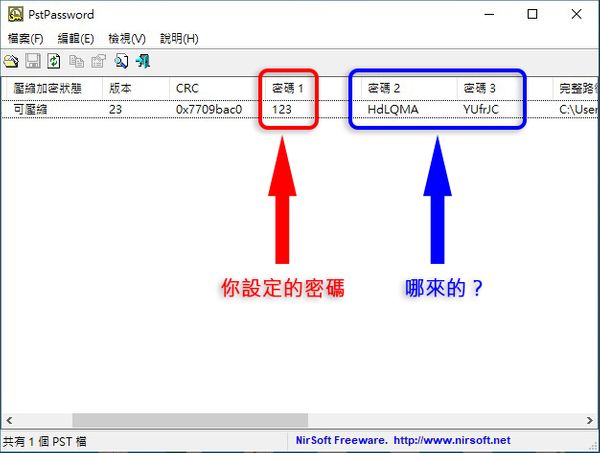
pst档的密码
在那一列上面点两下就会跳出详细讯息,可以从这边复制密码。
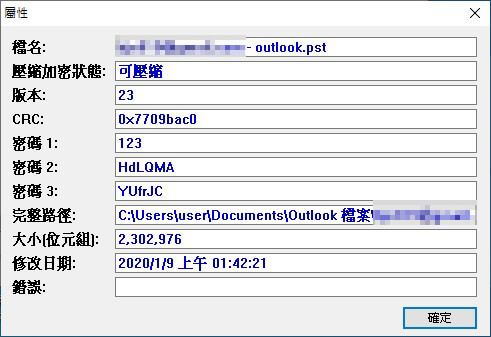
详细讯息
STEP 6
知道密码后,开启Outlook输入这该死的密码吧!
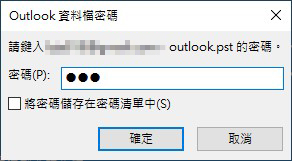
输入密码
STEP 7
成功登入Outlook!
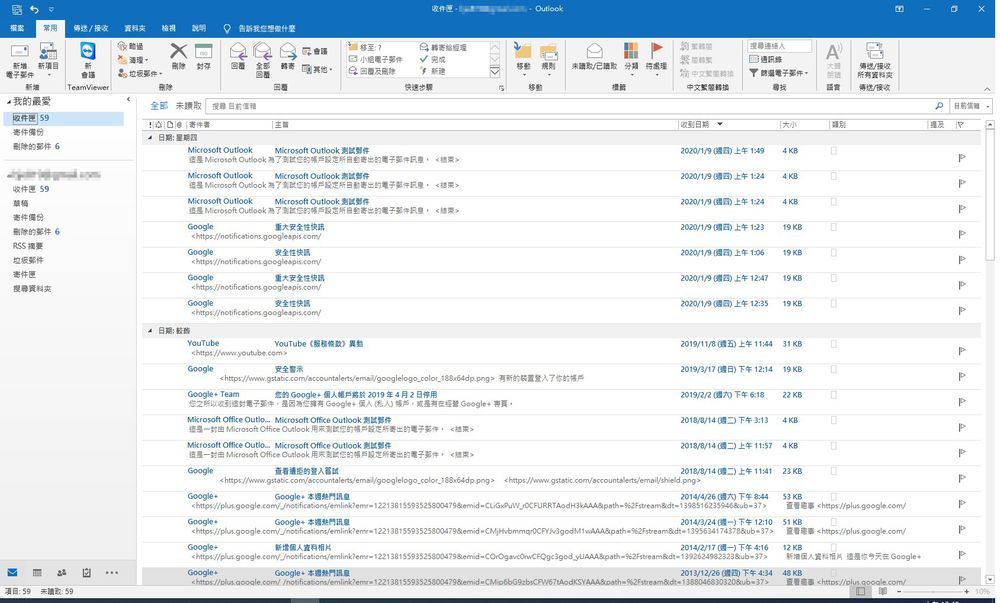
成功登入Outlook
取消密码
成功进入Outlook后,很多人要做的第一件事应该就是取消密码,对吧!取消pst档的加密密码很简单,跟着步骤做就可以啰!
STEP 1
开启Outlook后,点选左上角的【档案】。
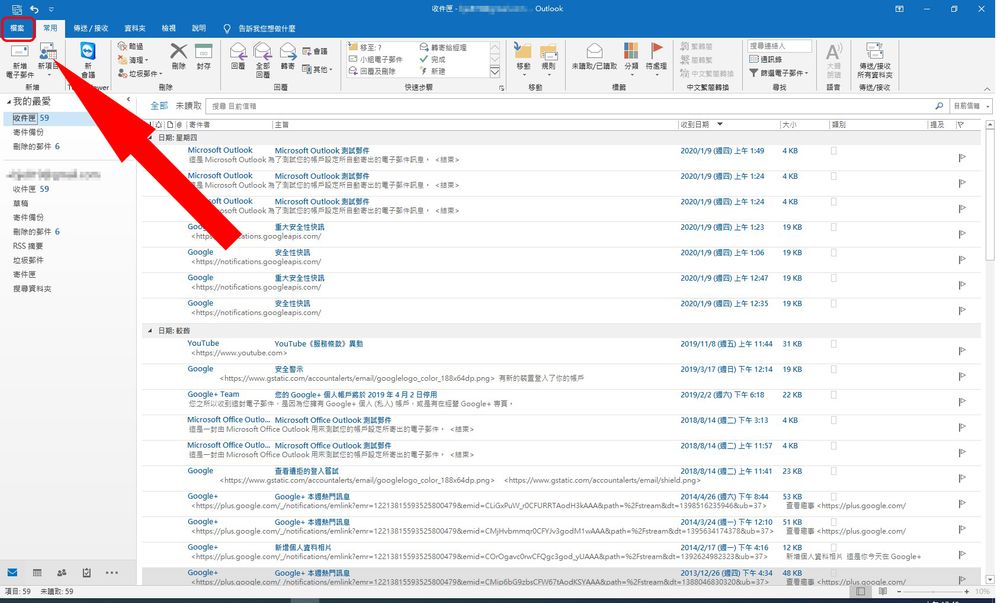
点选【档案】
STEP 2
①点选【帐户设定】。
②点选【帐户设定】。
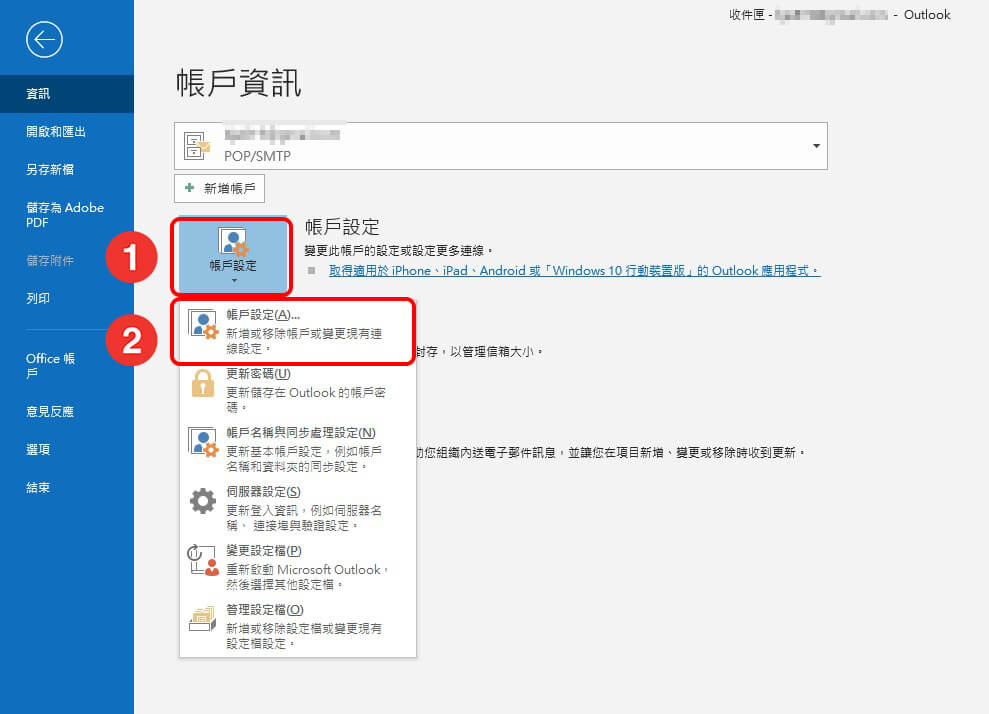
开启【帐户设定】
STEP 3
①选择【资料档】。
②帐户名称上面点两下。
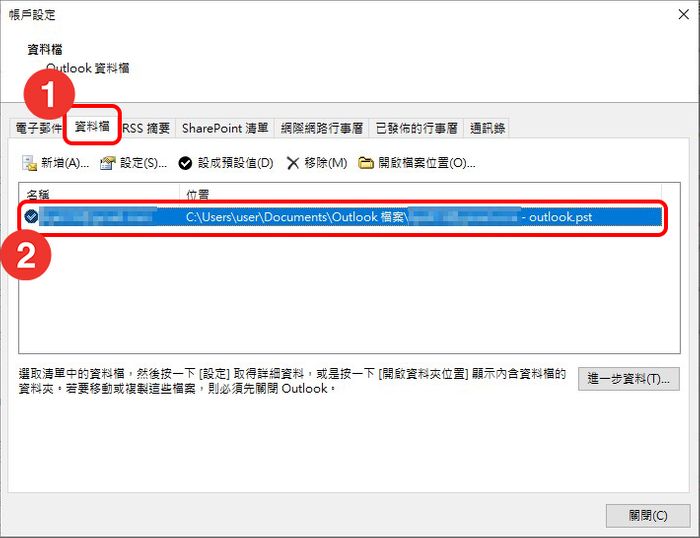
开启Outlook资料档
STEP 4
点选【变更密码】。
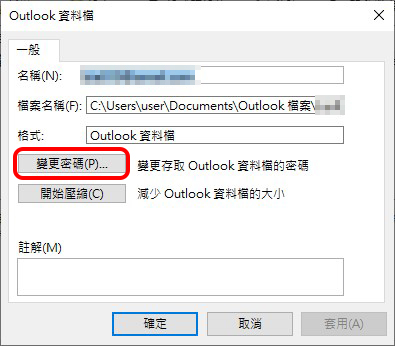
点选【变更密码】
STEP 5
①输入【旧密码】。新密码空白不用输入。
②点选【确定】。
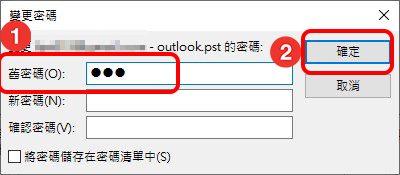
输入旧密码
完成即取消密码,之后开启Outlook都不用再输入密码啰!
相反的,如果想要为Outlook加密,就逆向操作,旧密码留白,输入新密码就OK啰,不过请牢记你设定的密码喔!
结论
这个方式不管是一般用户或是公司电脑都适用,不过如果是公司电脑可能要确认一下有没有权限可以使用这个程式,有些公司会有管制。
而且有点规模的公司可能都会有规定使用的防毒软体,这种通常无法自己擅自关闭防毒,这只有公司的MIS或资讯人员才有权限可以操作。
所以建议如果没事请不要设定Outlook资料档密码(pst档)这个功能!不要没事给自己找麻烦!




